Hướng dẫn sử dụng Apple Watch
- Chào mừng
- Tính năng mới
-
- Các ứng dụng trên Apple Watch
- Mở ứng dụng
- Nói thời gian
- Biểu tượng trạng thái
- Xem và phản hồi các thông báo
- Nhanh chóng tắt tiếng thông báo bằng cử chỉ
- Tắt tiếng thông báo trong thời gian dài
- Xem các tiện ích trong Ngăn xếp thông minh
- Sử dụng cử chỉ chạm hai lần cho các tác vụ phổ biến
- Sử dụng nút Tác vụ
- Nhập văn bản
- Chạy bộ với Apple Watch
-
- Báo thức
- Sách nói
- Ôxi trong máu
- Máy tính
- Lịch
- Điều khiển camera
- ECG
- Thuốc
- Memoji
- Nhận dạng nhạc
- News
- Đang phát
- Điều khiển từ xa
- Phím tắt
- Còi báo
- Chứng khoán
- Bấm giờ
- Thủy triều
- Hẹn giờ
- Sử dụng ứng dụng Mẹo
- Dịch thuật
- Sinh hiệu
- Ghi âm
- Bộ đàm
- Giờ quốc tế
- Bản quyền và nhãn hiệu
Kiểm tra thời tiết trên Apple Watch
Sử dụng ứng dụng Thời tiết để theo dõi điều kiện thời tiết hiện tại và sắp tới, tại địa phương hoặc tại các vị trí trên khắp thế giới. Bạn có thể dễ dàng kiểm tra các chi tiết thời tiết hiện tại, ví dụ như trời quang mây hay nhiều mây, nhiệt độ, lượng mưa, gió, tình trạng tia cực tím (UV), tầm nhìn, độ ẩm và chất lượng không khí.
Siri: Hỏi Siri điều gì đó như: “Thời tiết thế nào?” Hãy xem Yêu cầu Siri lấy thông tin.
Kiểm tra thời tiết địa phương
Đi tới ứng dụng Thời tiết
 trên Apple Watch của bạn.
trên Apple Watch của bạn.Xem điều kiện thời tiết hiện tại.

Chạm vào màn hình để luân chuyển qua các chế độ xem sau đây:
Tình trạng
Nhiệt độ
Lượng mưa
Tốc độ gió
Chỉ số UV
Tầm nhìn
Độ ẩm
Chất lượng không khí (không có sẵn tại tất cả các vị trí)
Mẹo: Bạn cũng có thể xem tiện ích Thời tiết trong Ngăn xếp thông minh.
Nếu thời tiết địa phương không xuất hiện trên Apple Watch khi bạn mở ứng dụng Thời tiết, hãy đảm bảo rằng Dịch vụ định vị được bật. Đi tới ứng dụng Cài đặt ![]() trên Apple Watch, chạm vào Quyền riêng tư & Bảo mật, chạm vào Dịch vụ định vị, sau đó bật Dịch vụ định vị. Trên iPhone, hãy đi tới Cài đặt > Quyền riêng tư & Bảo mật > Dịch vụ định vị, chạm vào Thời tiết, sau đó chọn một tùy chọn.
trên Apple Watch, chạm vào Quyền riêng tư & Bảo mật, chạm vào Dịch vụ định vị, sau đó bật Dịch vụ định vị. Trên iPhone, hãy đi tới Cài đặt > Quyền riêng tư & Bảo mật > Dịch vụ định vị, chạm vào Thời tiết, sau đó chọn một tùy chọn.
Xem dự báo thời tiết hàng giờ và 10 ngày
Đi tới ứng dụng Thời tiết
 trên Apple Watch của bạn.
trên Apple Watch của bạn.Cuộn xuống một màn hình để hiển thị dự báo cho 12 giờ tiếp theo, bao gồm các điều kiện thời tiết và nhiệt độ.
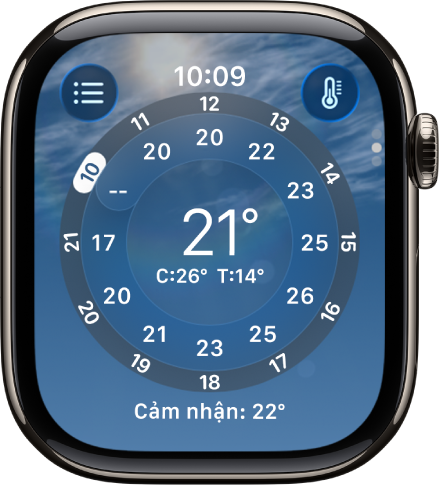
Cuộn xuống lần nữa để xem dự báo 10 ngày.
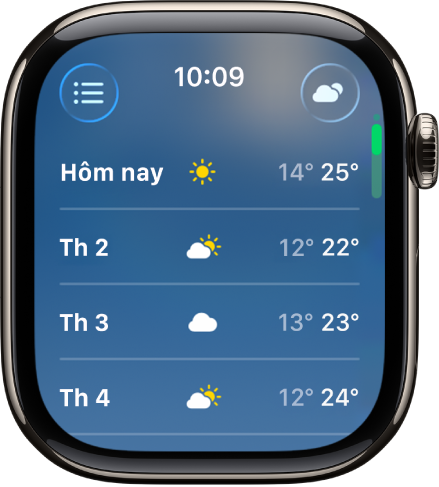
Xem các số liệu thời tiết riêng lẻ
Xem các chi tiết về số liệu thời tiết riêng lẻ như nhiệt độ, độ ẩm và chất lượng không khí, sau đó hiển thị thông tin dự báo dành riêng cho số liệu đó.
Chọn một số liệu: Chạm vào nút ở trên cùng bên phải, sau đó chọn một số liệu như chất lượng không khí. Xoay Digital Crown để hiển thị thông tin dự báo dành riêng cho số liệu đó.
Luân chuyển qua các số liệu: Chạm vào màn hình để luân chuyển qua các số liệu có sẵn.
Xem cảnh báo thời tiết nguy hiểm
Khi một sự kiện thời tiết quan trọng được dự báo, một cảnh báo xuất hiện ở đầu ứng dụng Thời tiết. Chạm vào cảnh báo để biết thêm thông tin.
Ghi chú: Cảnh báo thời tiết nguy hiểm không khả dụng ở tất cả các vị trí.